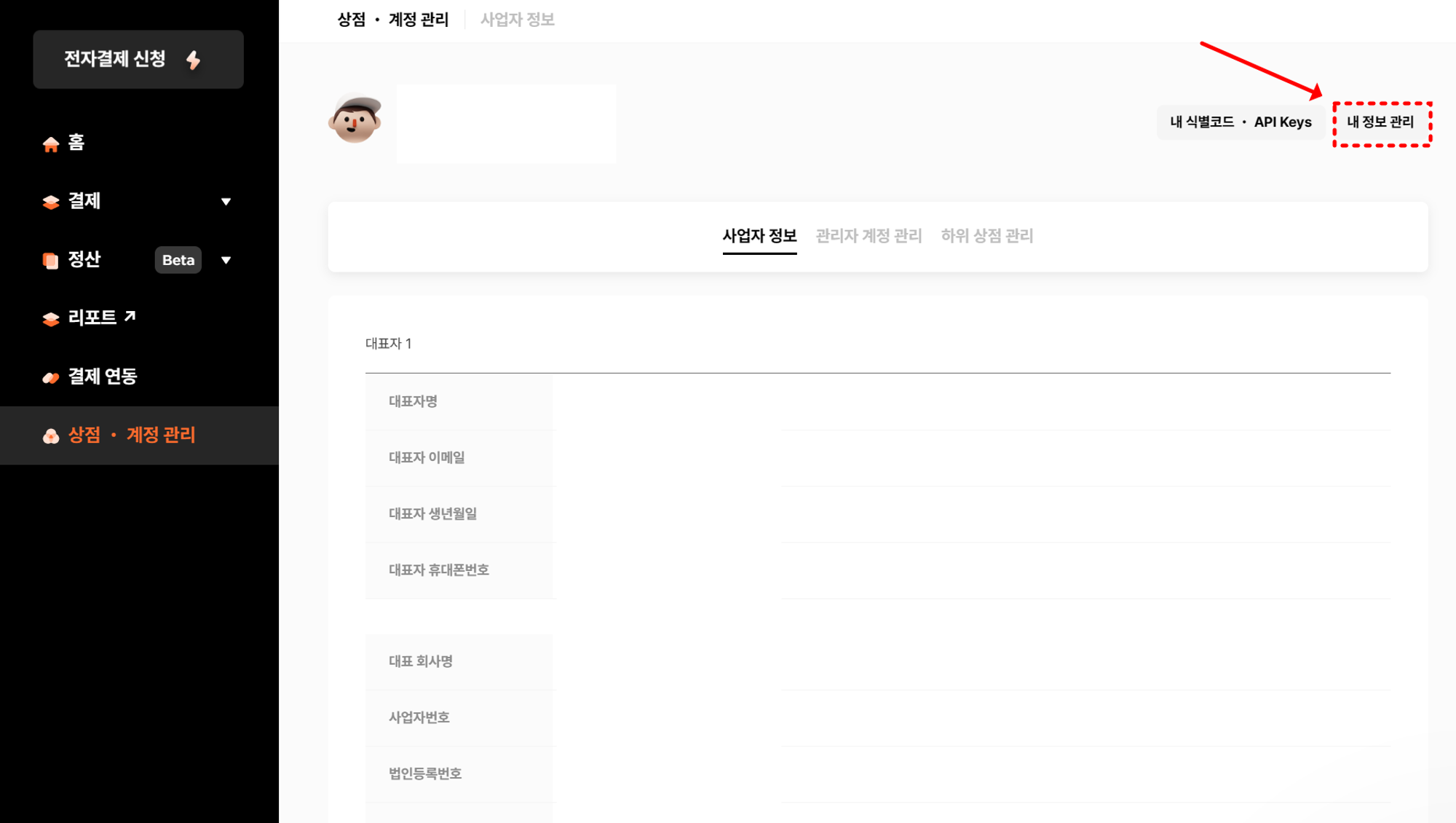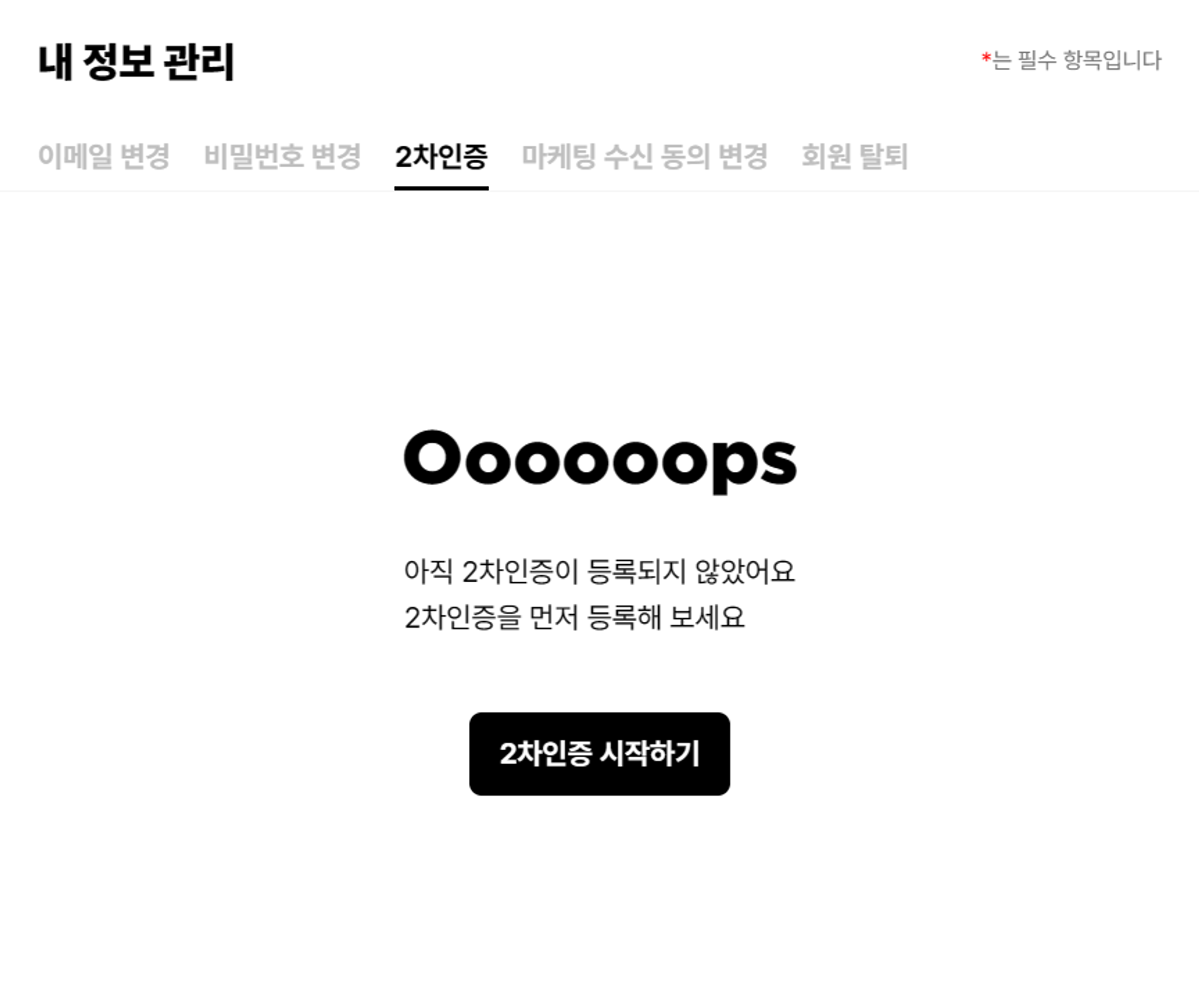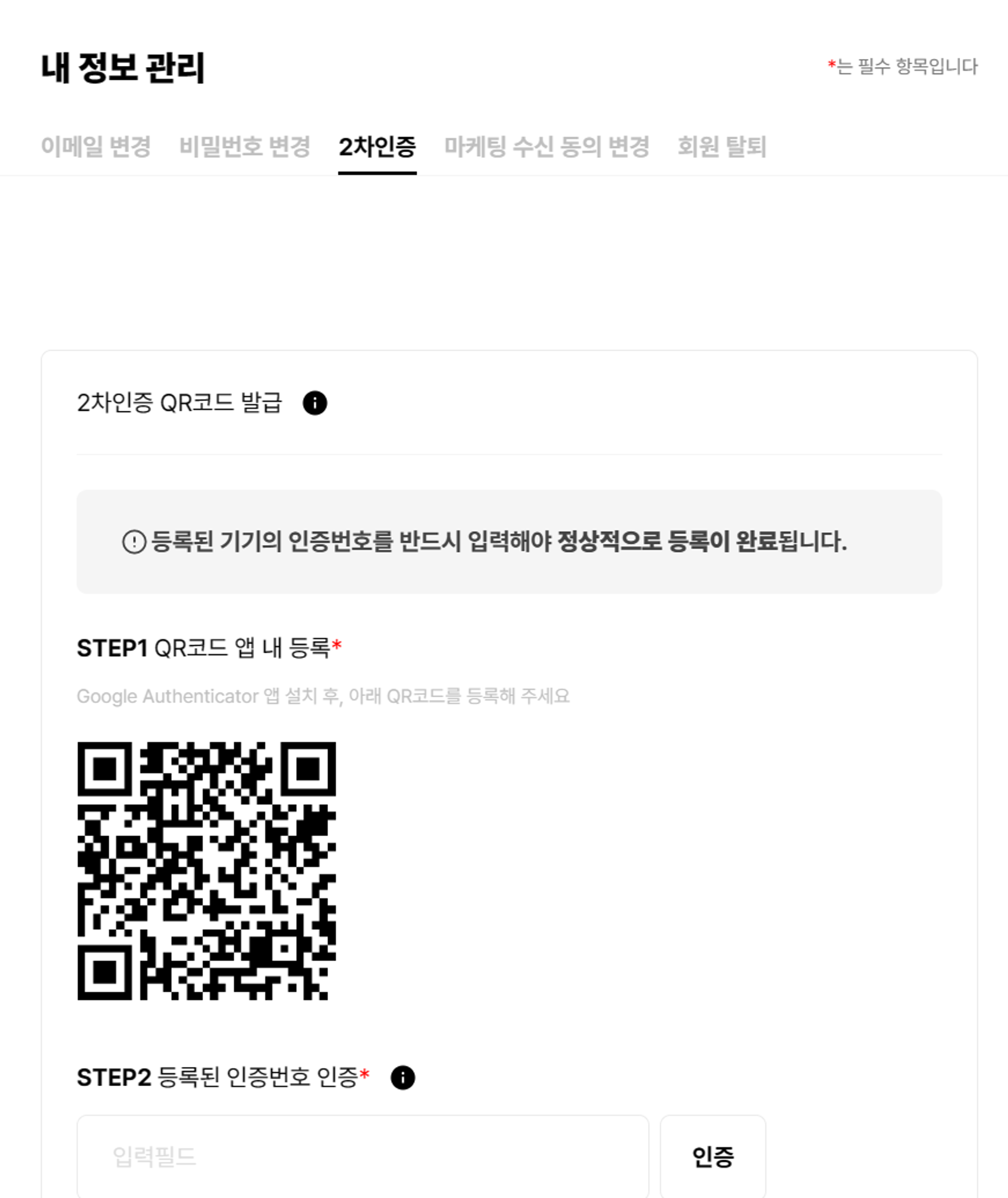1. 관리자콘솔 내 2차 인증 설정 방법
•
포트원 관리자콘솔 > 상점·계정 관리 > 내 정보 관리 > 2차 인증
2. 구글 OTP 설치방법
1.
2.
설치한 앱의 오른쪽 '+'버튼 클릭
- 안드로이드의 경우 하단에 위치
- 아이폰의 경우 상단에 위치
3.
4.
등록 완료!
 참고사항
참고사항
•
QR코드는 페이지를 새로고침하는 경우 변경 됩니다.
(등록 진행시 페이지를 새로고침하는 경우 다시 QR코드를 리딩 해야 함)
•
Google OTP앱에 발급되는 OTP 6자리 숫자는 30초마다 새로운 번호로 갱신 됩니다.
•
로그인 계정을 제 3자와 공유하여 이용하는 경우 아래와 같은 방법으로 추가 등록 가능합니다.
1) 최초 등록한 사용자가 포트원 관리자콘솔 로그인
2) 관리자콘솔 > 시스템설정 > 의 하단 좌측 'TOTP 2차인증'의 QR코드를 새로운 기기로 스캔
3) 구글 OTP앱 OTP 6자리 숫자 발급 (최초 등록된 사용자와 동일한 번호 발급
•
등록된 QR코드는 변경되지 않으므로 제 3자와 공유시 OTP코드는 동일한 코드로 발급 됩니다.
•
최초 등록 후 2차 인증 기능 사용을 원하지 않는 경우, 등록된 사용자가 포트원 관리자콘솔 로그인을 한 후, 상점·계정 관리 > 내 정보 관리 2차인증 에 등록된 [삭제] 버튼을 클릭하면 되며, 이후 로그인시 ID + PWD 만으로 로그인 가능 합니다.